Cómo configurar Auto-GPT: Una visión general

Configure Auto-GPT instalando Python, añadiendo claves API e instalando la herramienta en su dispositivo. Puede encontrar las instrucciones de instalación en nuestro sitio web.. Una vez configurado, Auto-GPT utiliza GPT-4 para generar y completar tareas.
¿Está cansado de introducir manualmente las indicaciones en los modelos lingüísticos de GPT? Pues Auto-GPT ha llegado para hacerle la vida más fácil. Auto-GPT es una herramienta de IA autónoma que puede pensar, planificar y ejecutar acciones por sí misma. Utiliza la API GPT-4 y puede instalarse en varios sistemas operativos, como Windows, macOS, Linux y Raspberry Pi. En este artículo, te guiaremos a través del proceso de configuración de Auto-GPT en tu dispositivo, para que puedas empezar a automatizar las tareas de tu modelo lingüístico y alcanzar tus objetivos más rápidamente.
 ¿Qué es Teenage AGI? ¿Cómo funciona?
¿Qué es Teenage AGI? ¿Cómo funciona?Más información: ¿Cuánto cuesta Auto-GPT?
Cómo configurar Auto-GPT
Instalación de Python y Pip
El primer paso para configurar Auto-GPT es instalar Python y Pip. Python es un lenguaje de programación en el que está escrito Auto-GPT, y Pip es un gestor de paquetes para Python. Para instalar Python y Pip, siga estos pasos:
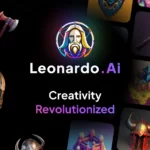 El auge de Leonardo.AI: un cambio en el ...
El auge de Leonardo.AI: un cambio en el ...- Vaya al sitio web oficial de Python y descargue la última versión de Python para su sistema operativo.
- Instale Python ejecutando el instalador descargado y siguiendo las instrucciones en pantalla.
- Una vez instalado Python, abra un símbolo del sistema o terminal y ejecute el siguiente comando para instalar Pip:
python -m ensurepip –default-pip- Verifique que Pip está instalado ejecutando el siguiente comando:
pip –versionAñadir claves API
Después de instalar Python y Pip, el siguiente paso es añadir claves API para utilizar Auto-GPT. Las claves API son necesarias para acceder a la API GPT-4, que Auto-GPT utiliza para generar y completar tareas. Para añadir claves API, siga estos pasos:
- Visita el sitio web de OpenAI y regístrate para obtener una cuenta.
- Una vez que tenga una cuenta, vaya a la página de claves API y cree una nueva clave API.
- Copie la clave API y guárdela en un lugar seguro.
Instalación de Auto-GPT
- Una vez que haya instalado Python y Pip y añadido las claves API, ya puede instalar Auto-GPT. Para instalar Auto-GPT, siga estos pasos:
git clone https://github.com/openai/gpt.git- Navegue hasta el directorio clonado ejecutando el siguiente comando:
cd gpt- Instale las dependencias necesarias ejecutando el siguiente comando:
pip install -r requirements.txt- Establezca la clave API ejecutando el siguiente comando:
export OPENAI_API_KEY=YOUR_API_KEY- Compruebe que Auto-GPT está instalado ejecutando el siguiente comando:
python -c “import openai; print(openai.api_key)”Configuración de Auto-GPT en Raspberry Pi
Para configurar Auto-GPT en Raspberry Pi, siga estos pasos adicionales:
 ¿Qué examen médico pasó ChatGPT?
¿Qué examen médico pasó ChatGPT?- Configure el entorno básico de Raspberry Pi siguiendo la guía oficial de configuración de Raspberry Pi.
- Actualiza la Raspberry Pi ejecutando los siguientes comandos:
sudo apt-get update
sudo apt-get upgrade- Clone el repositorio Auto-GPT ejecutando el siguiente comando:
git clone https://github.com/openai/gpt.git- Navegue hasta el directorio clonado ejecutando el siguiente comando:
cd gpt- Instale las dependencias necesarias ejecutando el siguiente comando:
sudo apt-get install -y python3-dev libffi-dev libssl-dev
pip install -r requirementsUso de Auto-GPT
Una vez que haya configurado Auto-GPT, puede empezar a utilizarlo para lograr diversos objetivos. Para utilizar Auto-GPT, sólo tiene que fijar un objetivo y la IA generará y completará las tareas necesarias para alcanzarlo. Con Auto-GPT, ya no tendrás que introducir las indicaciones manualmente; la herramienta se encarga de todo. Es importante tener en cuenta que Auto-GPT es una aplicación experimental de código abierto, por lo que debes utilizarla con precaución.
Requisitos del sistema para Auto-GPT
No hay información específica disponible sobre los requisitos del sistema para Auto-GPT. Sin embargo, para instalar Auto-GPT, necesita tener Python y Pip instalados en su dispositivo. Auto-GPT puede instalarse en varias plataformas, como Windows, macOS, Linux y Raspberry Pi. El proceso de instalación implica clonar el repositorio de Auto-GPT, instalar las dependencias y configurar las claves API. Por lo tanto, se recomienda disponer de un dispositivo que cumpla los requisitos mínimos para ejecutar Python y Pip.
 ¿Qué es "ChaosGPT"?
¿Qué es "ChaosGPT"?Conclusión
En conclusión, Auto-GPT es una potente y experimental herramienta de IA de código abierto que muestra las capacidades del modelo lingüístico GPT-4. Al permitir que grandes modelos lingüísticos piensen, planifiquen y ejecuten acciones de forma autónoma, Auto-GPT ofrece infinitas posibilidades para alcanzar objetivos y completar tareas. Con las instrucciones paso a paso proporcionadas en este artículo, la configuración de Auto-GPT en su dispositivo debería ser un proceso sencillo. Aunque no hay información específica disponible sobre los requisitos del sistema para Auto-GPT, se recomienda tener un dispositivo que cumpla con los requisitos mínimos para ejecutar Python y Pip. En general, Auto-GPT es una herramienta que tiene el potencial de revolucionar la forma en que interactuamos con la IA y abre interesantes posibilidades para el futuro de la inteligencia artificial.
Si quieres conocer otros artículos parecidos a Cómo configurar Auto-GPT: Una visión general puedes visitar la categoría Auto GPT.
Tengo un problema con clonar ya que me dice que GitHub necesita una autentificación. Tenes algun tutorial o solución a ello?
Deja una respuesta

Contenido relacionado